
TLDR
- Microsoft Edge на Android получает значительное обновление поддержки расширений.
- Последняя бета-версия Edge на Android расширяет список поддерживаемых расширений, увеличив его с почти 20 ранее до возможности установки практически любого из тысяч поддерживаемых расширений.
- Функция скрыта, но вы можете включить её, выполнив простые шаги, перечисленные ниже.
Google Chrome — безусловно, самый популярный веб-браузер на компьютерах и телефонах. Однако мобильной версии не хватало ключевой функции: поддержки расширений. Хотя многие пользователи просили об этом, Google ещё не выпустил её. В то же время, другие мобильные браузеры *действительно* позволяют использовать расширения, и один из них получает крупное обновление для улучшения этой возможности.
"Просто покупай индекс", говорили они. "Это надежно". Здесь мы обсуждаем, почему это не всегда так, и как жить с вечно красным портфелем.
Поверить в рынокПоскольку Microsoft Edge построен на той же технологии, что и Chrome (Chromium), он может использовать многие из тех же расширений. Хотя Edge на Android предлагает расширения уже более года, с ограниченным выбором, доступным в его магазине, Microsoft теперь расширяет возможности. Пользователи теперь могут искать и устанавливать гораздо более широкий спектр расширений, значительно увеличивая функциональность браузера.
Microsoft тихо добавила функцию в браузер Edge на Android, которая позволяет искать расширения непосредственно внутри браузера. Пользователь Reddit недавно заметил, что включение этой функции добавляет строку поиска в верхней части магазина расширений Edge, позволяя находить расширения, которые еще не представлены в основных списках магазина.
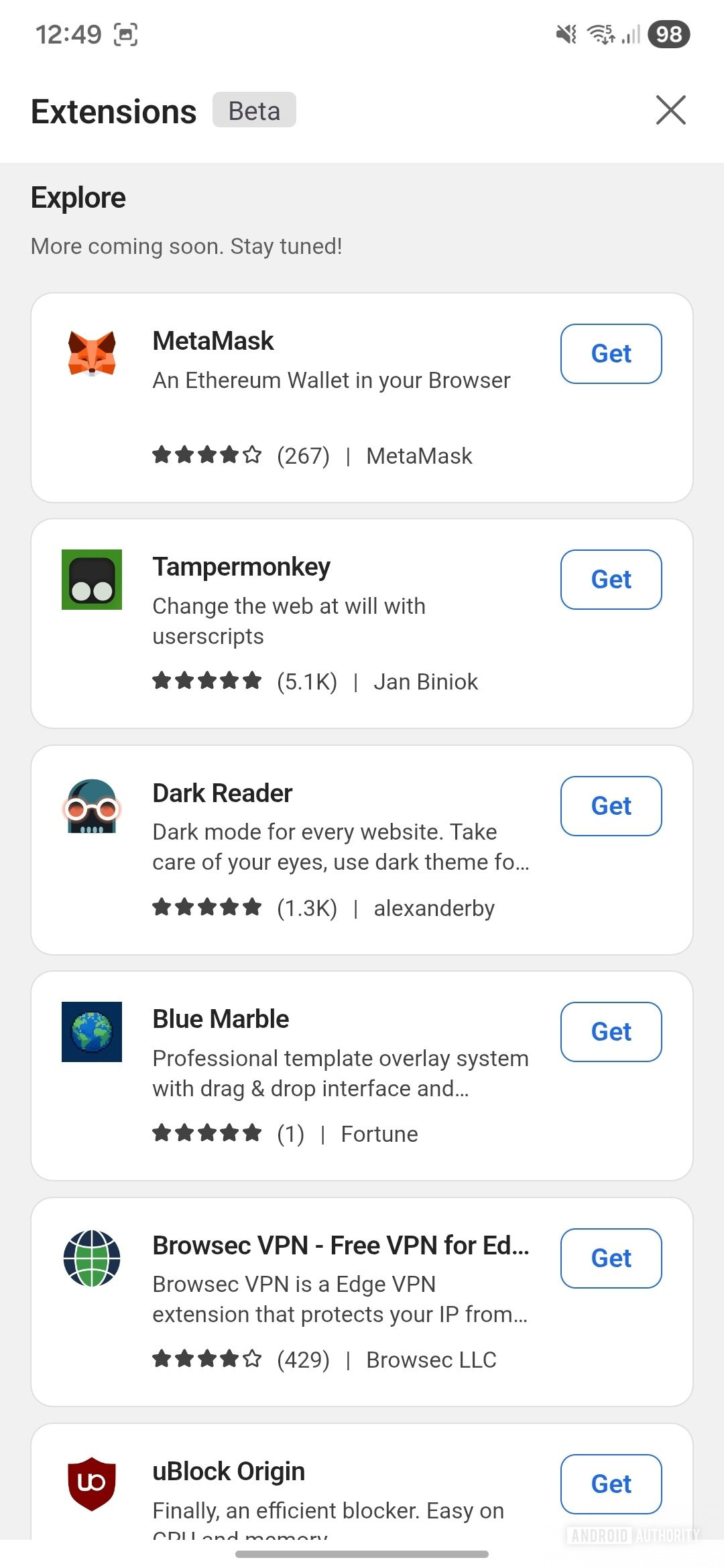
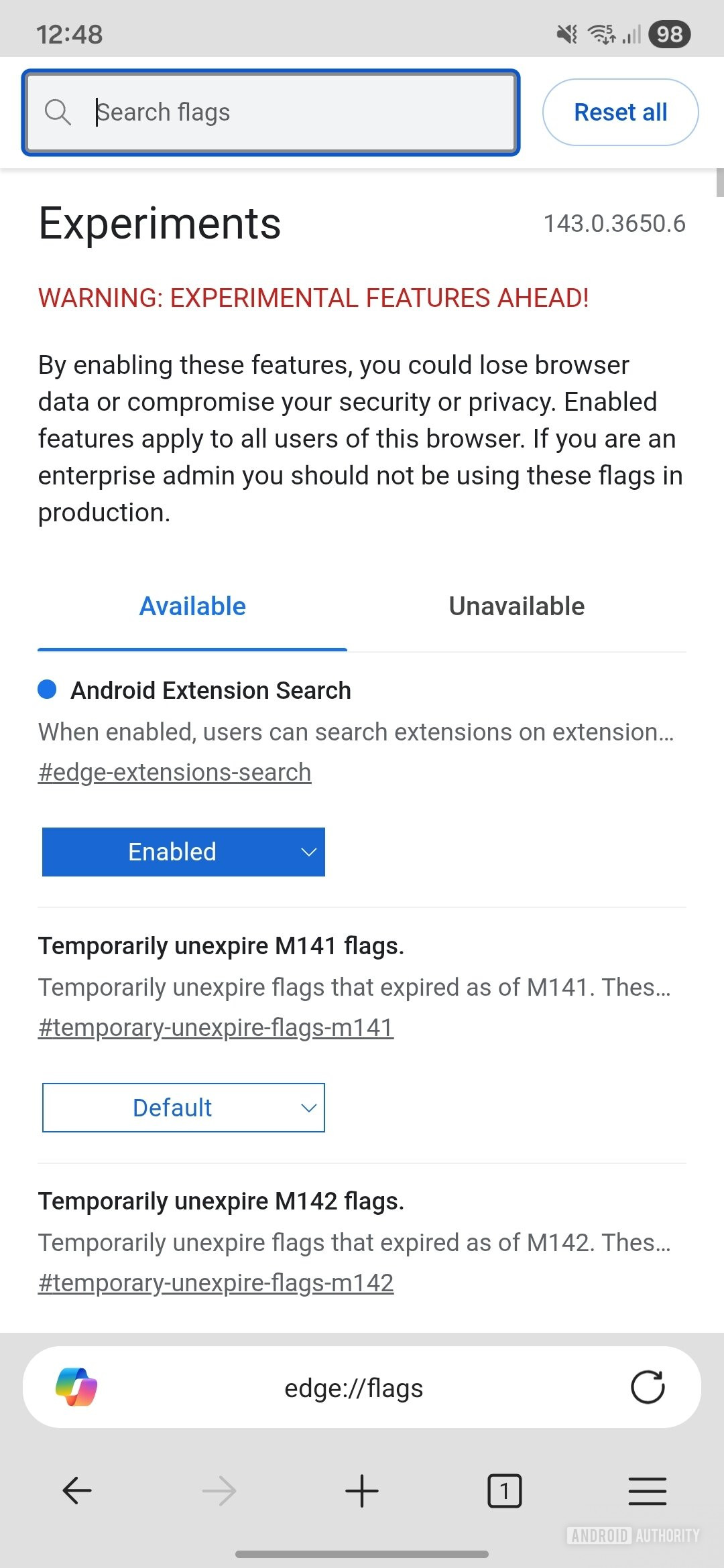
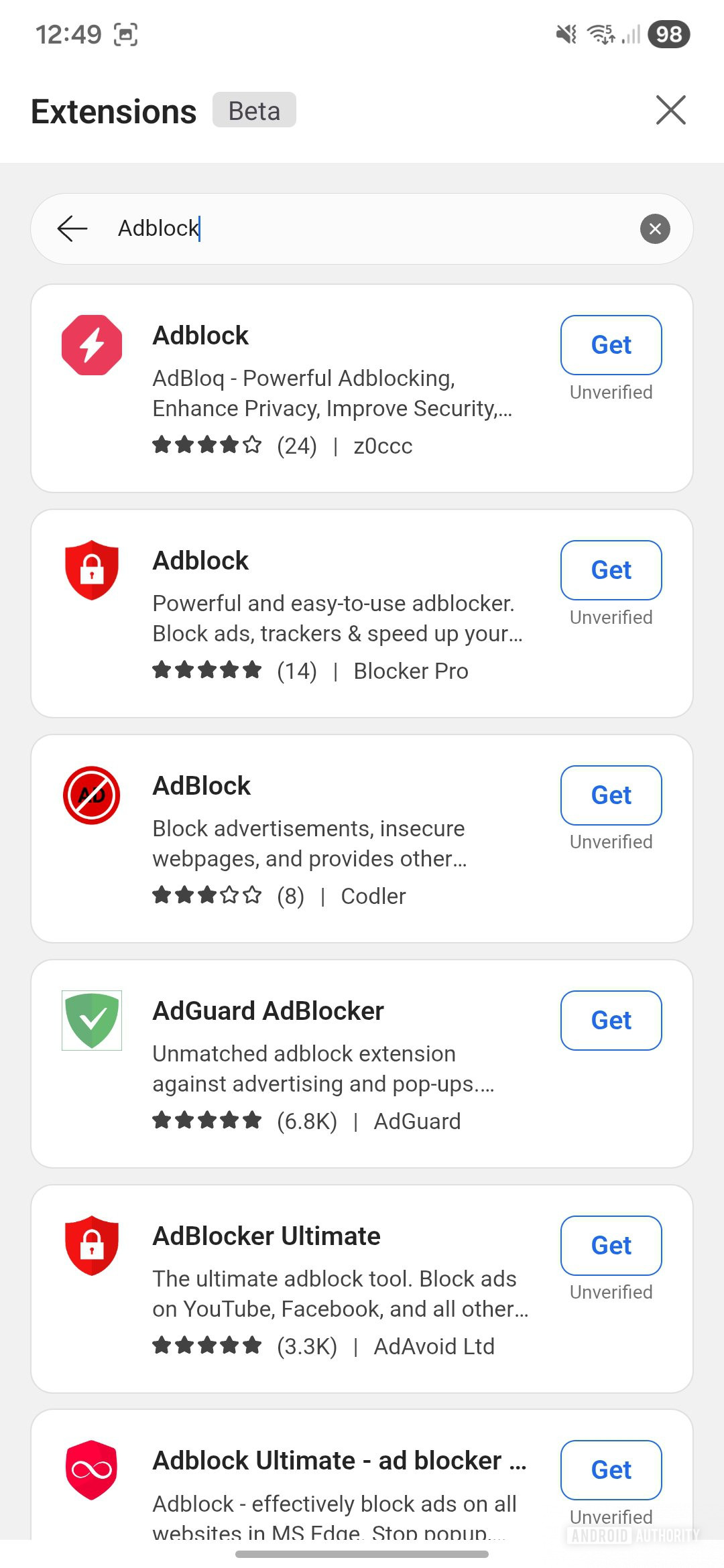
На данный момент вы можете найти расширения только с помощью функции поиска в новейшей бета-версии Microsoft Edge (версия 143). Ожидается, что она будет включена в следующую официальную версию с тем же номером версии, но это не подтверждено.
Как включить поиск расширений в Microsoft Edge?
Если вы хотите использовать поиск расширений в Edge на Android, вам необходимо выполнить следующие простые шаги:
- Скачайте Microsoft Edge Beta из Play Store и настройте его со своей учётной записью Microsoft, если вы хотите синхронизировать данные из стабильной версии.
- Введите edge://flags или chrome://flags в адресную строку и нажмите кнопку Go.
- На появившейся странице вы увидите строку поиска. Введите здесь edge-extensions-search.
- Включите флаг и перезапустите Edge по запросу.
- Вернитесь к опции Extensions в Edge, где вы теперь увидите строку поиска в верхней части магазина.
Теперь вы можете легко находить и устанавливать расширения для Edge на своем Android-устройстве. Просто найдите нужное вам расширение, и если оно доступно в Microsoft Store для настольных компьютеров, оно должно появиться. Затем просто нажмите «Получить», чтобы установить и начать его использовать.
Смотрите также
- Лучшие телефоны Android для студентов 2024 года
- 10 лучших чехлов, которые обязательно нужно иметь для вашего нового Samsung Galaxy S25 Ultra!
- Обзор Fiio SR11: доступный сетевой стример с интеграцией Roon
- У Лесли Хэдланд есть идеальный ответ на обзоры-бомбардировщики «Аколита»: «Кто-нибудь больше воспринимает это всерьез?»
- ‘Jujutsu Kaisen’ возглавляет список 10 самых просматриваемых аниме недели от Crunchyroll.
- Первые 13 вещей, которые нужно сделать с OnePlus 13
- 20 самых привлекательных арабских актрис
- Google Meet теперь позволит вам комментировать при представлении контента
- Лучшие зарядные устройства для Pixel 9, на которые стоит потратить деньги
- 5 лучших зарядных устройств для Pixel 10, которые стоит купить вместо 67-ваттного блока Google
2025-11-11 11:18